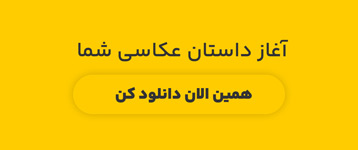وقتی برای اولین بار فتوشاپ رو به رو شدم، منطقی ترین کاری را انجام دادم که هر بچه 15 ساله دیگری انجام می داد: یک عکس خانوادگی را با جابجایی سرهای همه بر روی بدن های مختلف ویرایش کردم. روزهای اولیه فتوشاپ بود، بنابراین خانواده من متحیر شدند.
مجموعه جدید ابزارهای مجهز به هوش مصنوعی Canva، طراحی را – برای همه انواع رسانه ها – بسیار قابل دسترس تر می کند. چیزی که قبلا در فتوشاپ ساعت ها طول می کشید، اکنون با Canva چند دقیقه یا حتی چند ثانیه طول می کشد. بنابراین، چه یک متخصص طراحی گرافیک باشید و چه یک خالق مشتاق، ادامه مطلب را بخوانید تا بدانید چگونه ابزارهای طراحی هوش مصنوعی Canva کار شما را آسانتر میکنند.
پرایمر روی Canva و AI
اکثر نرم افزارهای طراحی گرافیک مانند فتوشاپ با در نظر گرفتن افراد حرفه ای طراحی شده اند. اما Canva متفاوت است. این یک پلتفرم طراحی گرافیکی است که همیشه بر ایجاد سهولت در ایجاد طرح های زیبا برای هر چیزی از پست های رسانه های اجتماعی گرفته تا اینفوگرافیک ها و ارائه ها تمرکز داشته است.
هوش مصنوعی این ماموریت کاربری آسان را برای Canva بیشتر می کند. برای مثال ابزار Background Remover مجهز به هوش مصنوعی آنها را در نظر بگیرید. ابزار Background Remover به جای کشیدن دستی یک خط در اطراف شیئی که می خواهید نگه دارید، به شما امکان می دهد پس زمینه ها را با یک کلیک حذف کنید.
از زمان راه اندازی Background Remover در سال 2019، Canva به سختی مشغول ایجاد ابزارهای هوش مصنوعی بیشتر برای افزایش فرآیند طراحی بوده است. ابزارهای جدید مجهز به هوش مصنوعی Canva اکنون شامل موارد زیر است:
- Magic Media
- Magic Eraser
- Magic Edit
- Magic Grab
- Magic Expand
- Magic Morph
- Magic Write
- Magic Design
- Magic Animate
- Instant Presentations
- Beat Sync
- Magic Design for Video
- Translate
- Magic Switch
من شخصا هر یک از این ابزارها را آزمایش کرده ام. در زیر، من به شما توضیح خواهم داد که هر ابزار چه کاری می تواند انجام دهد و چگونه می توانید از هر یک برای سرعت بخشیدن به کار یا افزایش خلاقیت خود استفاده کنید.
نحوه دسترسی به Canva AI
ابزارهای هوش مصنوعی Canva به راحتی در بخش “Magic Studio” نرم افزار، که به طور برجسته در منوی Canva نمایش داده می شود، گروه بندی می شوند. بسیاری از ابزارها – مانند Magic Switch و Magic Write – همچنین در هنگام تعامل با طراحی خود در زمینه ظاهر می شوند.
قبل از شروع، لازم به ذکر است که بسیاری از ویژگیهای هوش مصنوعی Canva به طور انحصاری در برنامههای پولی Pro یا Teams موجود است، از جمله Magic Eraser، Background Remover، Magic Switch، Magic Morph، Magic Grab، Magic Expand و Magic Animate.
آیا Canva AI رایگان است؟
کاربران در طرح رایگان Canva به برخی از ویژگیهای هوش مصنوعی دسترسی دارند، اگرچه محدودیتهایی برای استفاده وجود دارد. به عنوان مثال، کاربران رایگان در مجموع 50 بار از Magic Write استفاده می کنند، در حالی که کاربران پولی 500 بار در ماه استفاده می کنند. و Magic Media در مجموع پنج مورد استفاده از متن به ویدیو را به کاربران رایگان می دهد، در حالی که کاربران پولی 50 بار در ماه استفاده می کنند.
چگونه از ابزارهای Canva AI برای بهبود طرح های خود استفاده کنید
1. Magic Media
Canva به جای توسعه مدل هوش مصنوعی مولد خود برای تصاویر و ویدیو، به ابزار Magic Media خود با ترکیب فناوری شرکتهای پیشرو هوش مصنوعی قدرت شلیک جدی داده است.
Magic Media در دو نوع ارائه می شود: متن به تصویر و متن به ویدیو.
متن به تصویر
Text to Image که توسط Stable Diffusion ارائه میشود، پاسخ Canva به ابزارهای هوش مصنوعی مولد مانند DALL·E و Midjourney است که تصاویر را بر اساس پیامهای متنی طبیعی تولید میکنند. به سادگی تصویری را که می خواهید ببینید توصیف کنید و Canva سعی خواهد کرد آن را ایجاد کند. البته، کیفیت نتایج شما بر اساس فرمان هایی که استفاده میکنید متفاوت خواهد بود.
برای آزمایش این ویژگی، به Canva دستور زیر را دادم: “مجسمه ای طلایی از یک خرگوش روی یک پایه، نشسته روی بند آن، پس زمینه قرمز، فوتورئالیسم.”
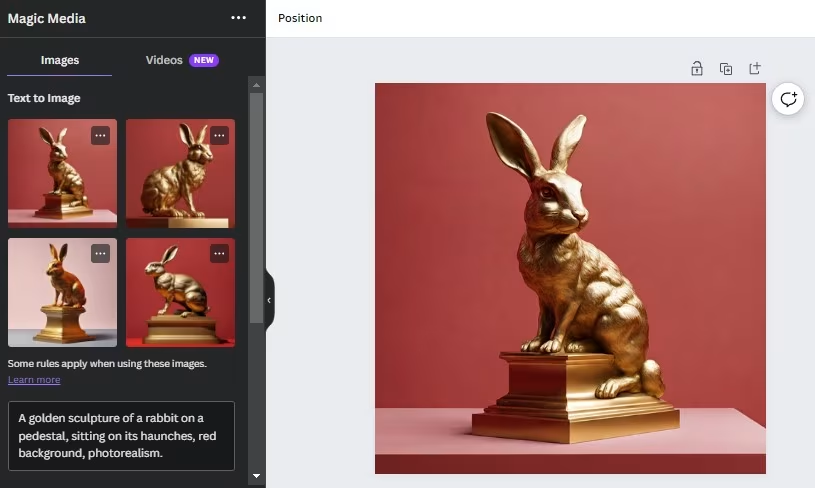
متن به ویدیو
صادقانه بگویم: اکنون که یک یا دو سال است از هوش مصنوعی برای تولید تصاویر استفاده می کنم، کمی خسته شده ام. من ابزارهای تبدیل متن به تصویر را بدیهی می دانم و استانداردهای من برای تصاویری که هوش مصنوعی تولید می کند بالاتر است.
اما ابزار Canva’s Text to Video مرا غافلگیر کرد. تا همین اواخر، ایجاد ویدیوهایی با این کیفیت برای اکثر مردم کاملاً غیرقابل دسترسی بود – یا ساعتهای بیشماری و کار پر زحمت میبرد. پس از آزمایش این ابزار، به نظر می رسد که به زودی پیکسار و دریم ورکز رقابت جدی با تیم های انیمیشن کوچکی که از این نوع فناوری قدرت می گیرند، داشته باشند.
2. Magic Eraser
بهینه سازی عکس ها برای حذف اشیاء ناخواسته در طول تاریخ درصد زیادی از زمان طراحان را مصرف کرده است. به همین دلیل است که Magic Eraser یک نجات دهنده مطلق است. در عرض چند ثانیه کارهایی را که ممکن است طراحان نیم ساعت یا بیشتر طول بکشد را ویرایش می کند.
به این صورت است که چگونه می توانید فوراً عکس های خود را با استفاده از Canva’s Magic Eraser پاک کنید: اشیایی را که می خواهید از تصویر خود حذف کنید انتخاب کنید و سپس بر روی ابزار Magic Eraser کلیک کنید. سپس روی اشیاء ناخواسته خود “نقاشی” کنید و اجازه دهید Magic Eraser به تمیز کردن برسد.
در تصویر زیر از Magic Eraser برای حذف لامپ استفاده کردم:

این ابزار احتمالاً به یکی از اصلیترین ابزارهای طراحی گرافیکی شما تبدیل میشود، به خصوص که در طول زمان به بهبود آن ادامه میدهد. فقط به ابزار پس زمینه Canva’s Remover نگاه کنید، که مشابه Magic Eraser عمل می کند. تنها چند سالی است که در دسترس است، حتی با تصاویر با جزئیات بسیار دقیق، بسیار دقیق است. این چیزی است که با عکس گلف زیر انجام داد — تنها با یک کلیک:
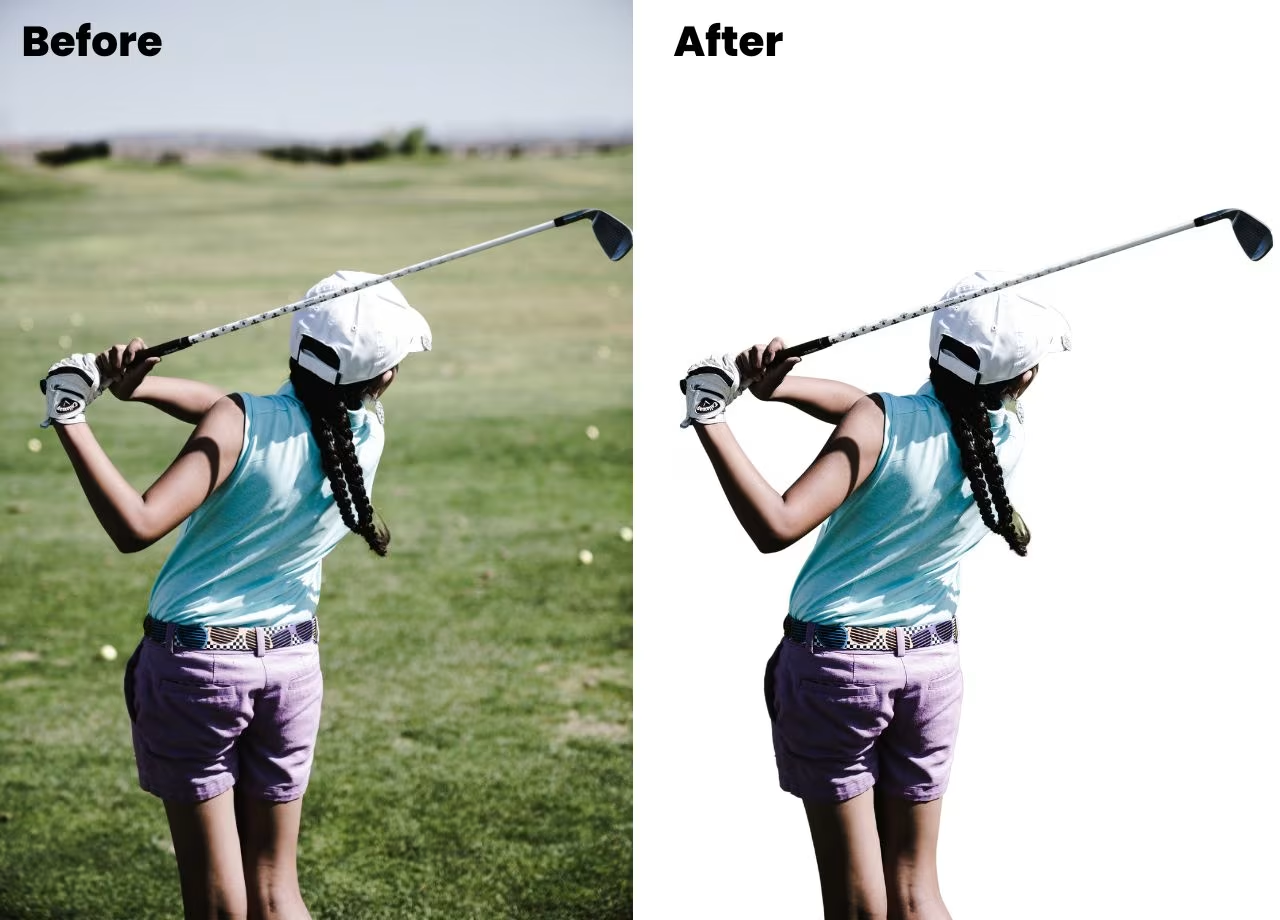
3. Magic Edit
Magic Edit ابزار طراحی گرافیکی است که هرگز نمی دانستید به آن نیاز دارید. با یک کلیک و چند کلمه، می توانید یک شی را به شی دیگری تبدیل کنید – کمی شبیه یک طلسم هری پاتر.
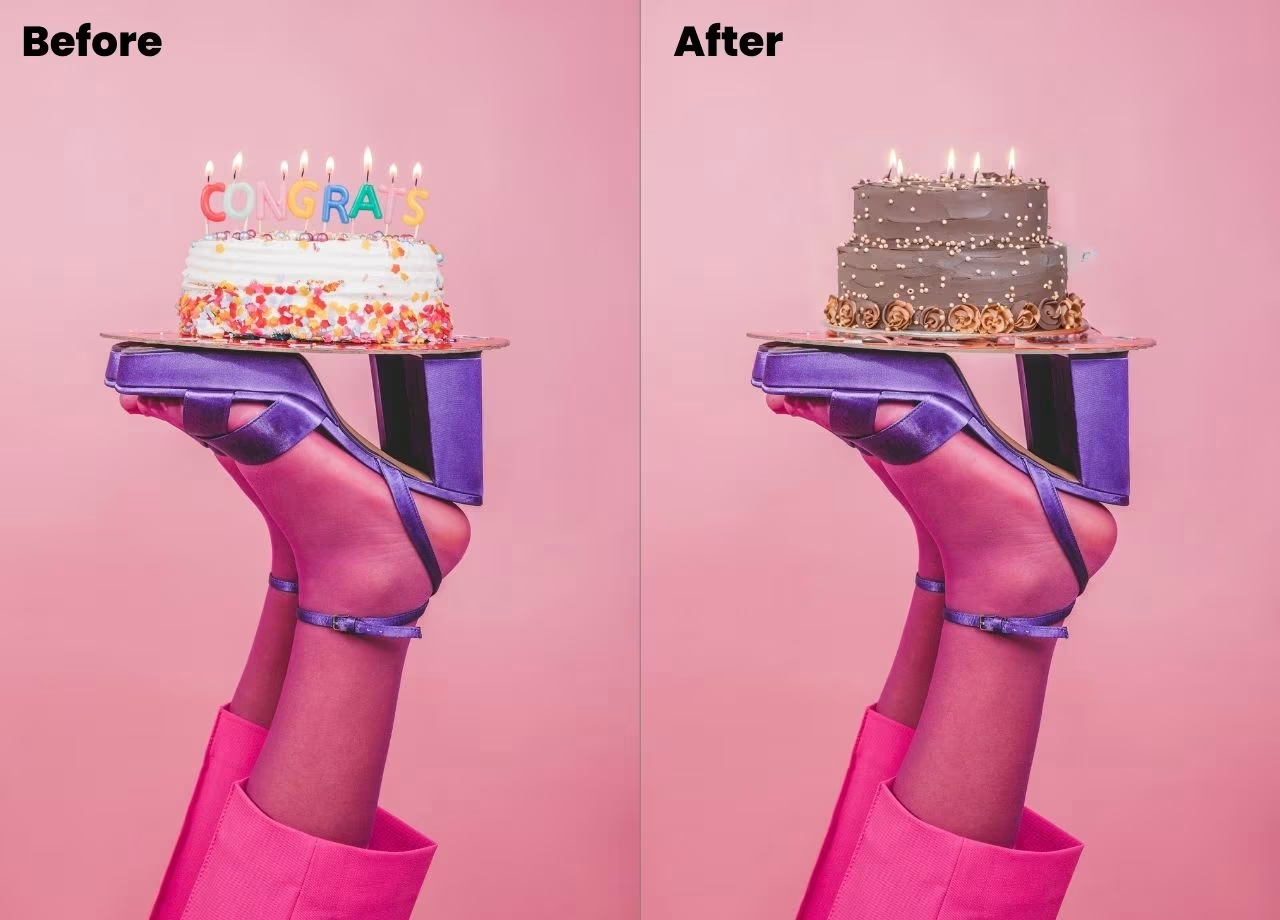
بازی کردن با این ابزار فوق العاده سرگرم کننده است. اما کارکردهای عملی نیز دارد. اگر شما یک بازاریاب یا طراح هستید که به دنبال تطبیق تصاویر برای کمپین های مختلف هستید، می توانید به سرعت:
پس زمینه را از تابستان به زمستان تغییر دهید
عکس های محصول را برای تعطیلات مختلف سفارشی کنید
لباس هایی را که مدل های عکس شما می پوشند تغییر دهید
Canva Magic Edit زمان مورد نیاز برای رفتن از یک ایده به واقعیت را کاهش می دهد و فرآیند طراحی تکراری را سریع و سرگرم کننده می کند.
4. Magic Grab
Magic Grab با استفاده از هوش مصنوعی برای پر کردن شکاف ها، تصاویر ثابت را به تصاویر قابل ویرایش تبدیل می کند. مانند ابزار حذف پسزمینه Canva، این ابزار بدون زحمت جایگزین چیزی میشود که قبلاً یک فرآیند طراحی زمانبر بود. به من اعتماد کنید: این به سرعت بخشی اساسی از گردش کار شما خواهد شد.
فقط نگاه کنید که Magic Grab چقدر راحت به من امکان می دهد سوژه را در عکس زیر جابجا کرده و اندازه آن را تغییر دهم:
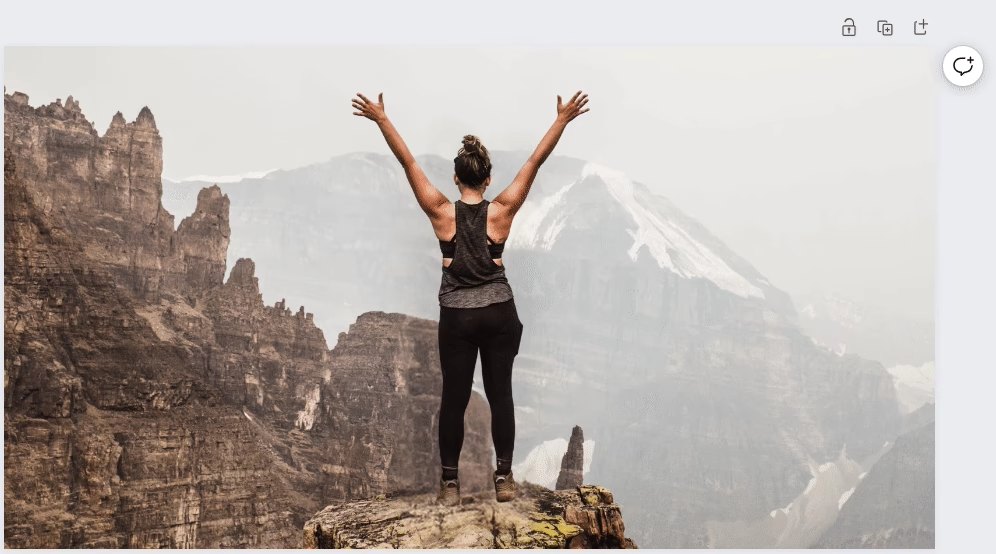
همچنین می توانید از یک ویژگی مرتبط به نام «گرفتن متن» برای تبدیل متن ایستا به متن قابل ویرایش استفاده کنید. این ویژگی به اندازه کافی خوب کار می کند، اما مفید بودن آن محدود است از آنجایی که برای شبیه سازی متن ایستا به کتابخانه فونت های Canva متکی است، مطابقت دقیقی دریافت نخواهید کرد.

5. Magic Expand
Magic Expand از هوش مصنوعی برای گسترش مرزهای تصویر شما استفاده می کند. این یک ویژگی مفید است، اما به دلیل کیفیت نامناسب آن، برای به دست آوردن نتایج خوب نیاز به سرهم بندی دارد.
این به ویژه برای مناظر گسترده مناسب است، نه پس زمینه های پیچیده:
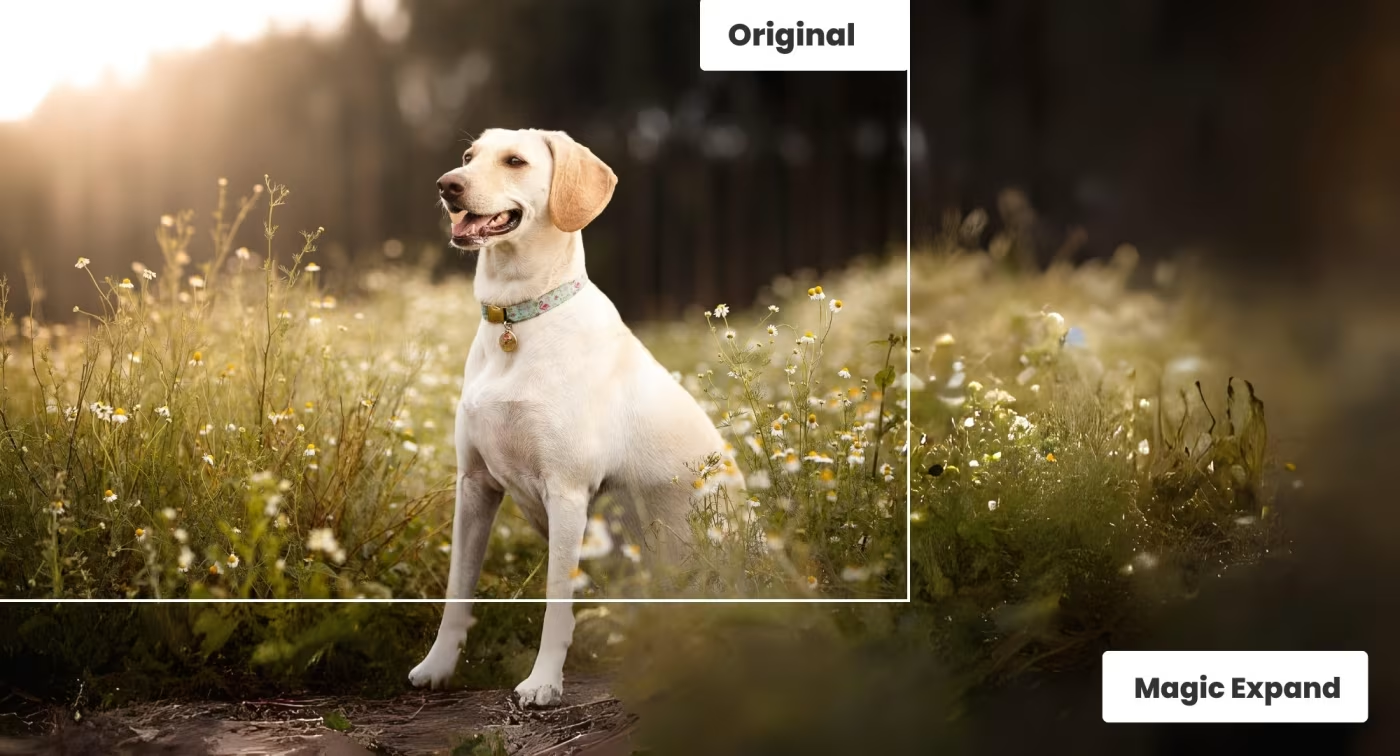
در آزمایشهای من، Magic Expand اغلب عدم اطمینان خود را با تار کردن پسزمینه گسترشیافته جبران میکرد. گاهی اوقات خوب به نظر می رسد، اما تاری اغلب به اندازه ای قابل توجه است که نمی خواهید از تصویر بزرگ شده استفاده کنید. همچنین باید در مورد گسترش نواحی از عکس خود که دارای صورت و دست هستند نیز محتاط باشید، زیرا آنها معمولاً تاب برداشته میشوند.
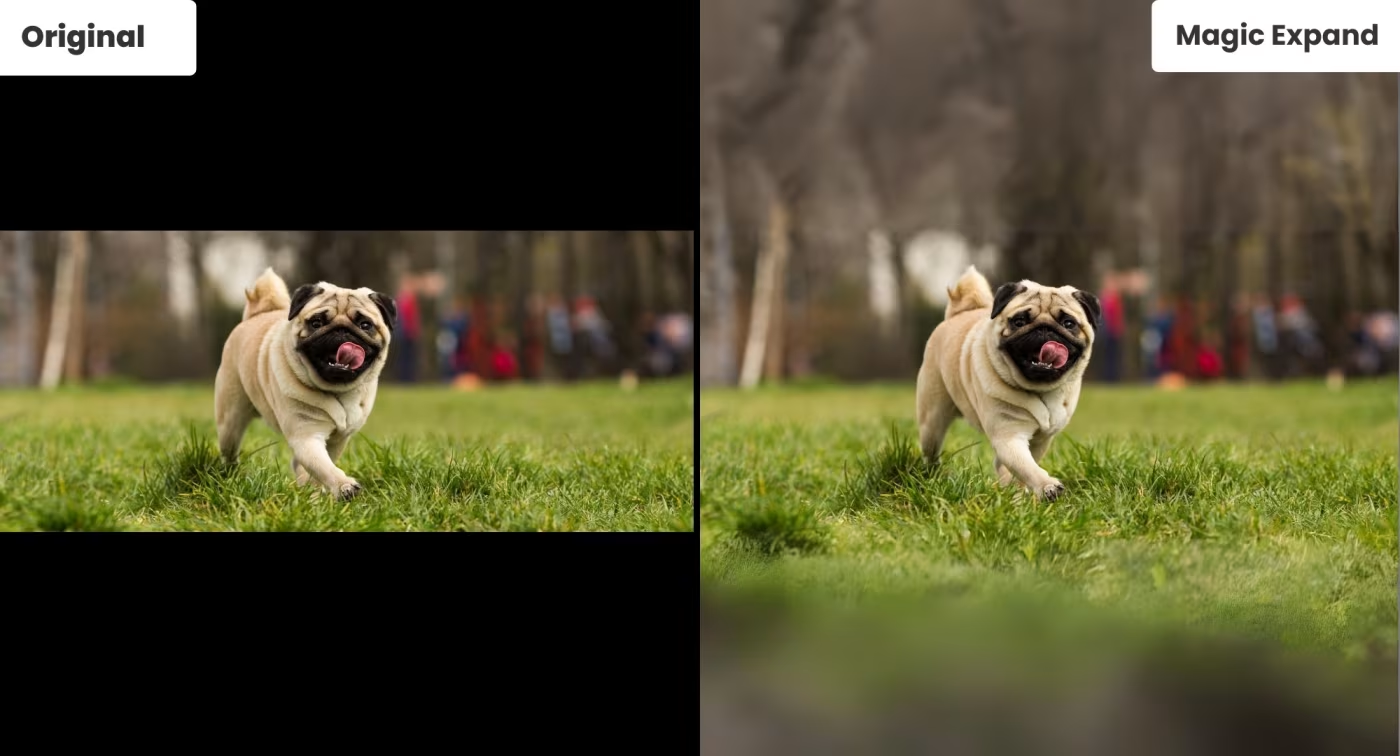
6. Magic Morph
Magic Morph به شما این امکان را می دهد که از پیام های متنی هوش مصنوعی برای تغییر متن، عناصر و اشکال طراحی خود استفاده کنید. برای داراییهای بازاریابی مانند گرافیک رسانههای اجتماعی، بنرها و آگهیها، این راه را به روی تصاویر منحصربهفرد و رویکردهای خلاقانه باز میکند.
Canva برای کمک به افراد غیر طراح برای ایجاد طرح های حرفه ای شناخته شده است. اما در حالی که بازی Magic Morph سرگرم کننده است، کاربران را به سمت دیگری سوق می دهد: به راحتی می توان طرح های چسبنده ای ایجاد کرد که منسجم خاصی ندارند. پایبندی به درخواستهای مثال Canva، یا تغییرات آنها، به ظاهر زیباترین نتایج منجر میشود.
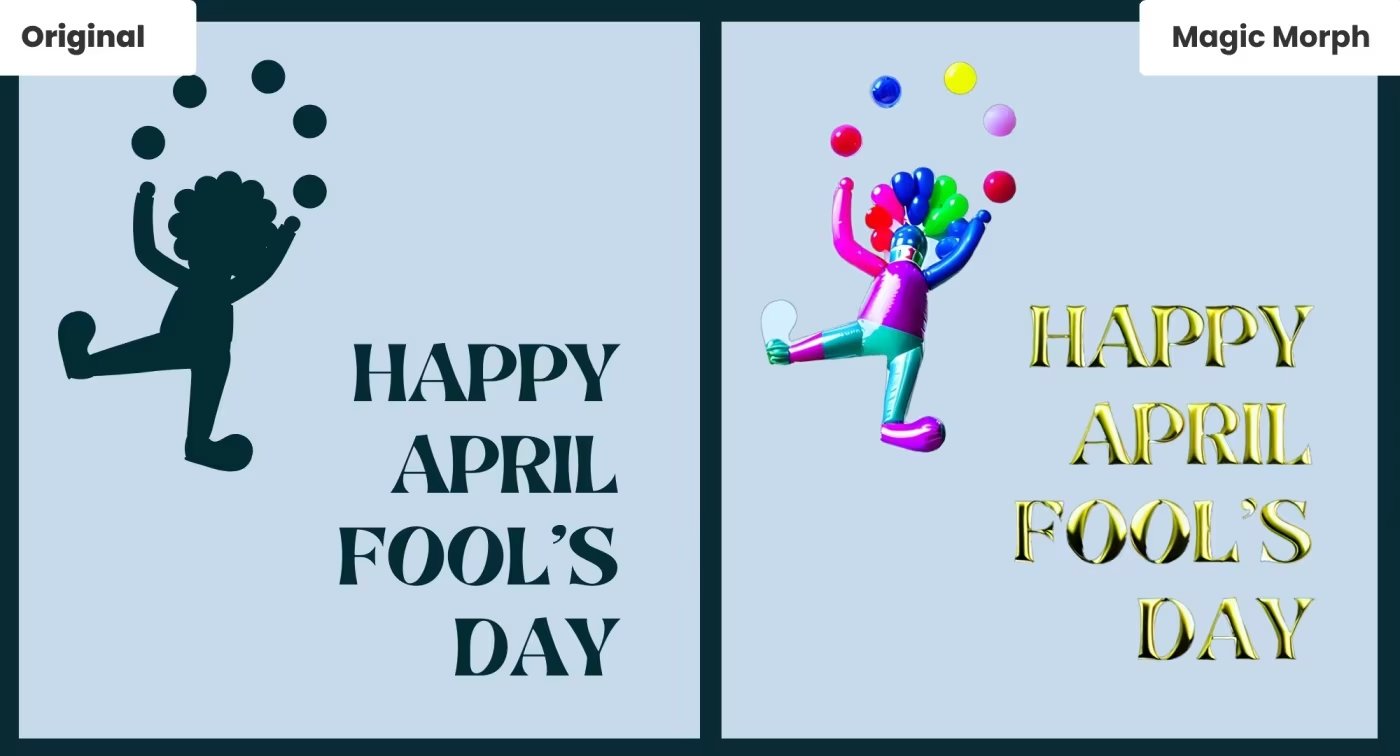
7. Magic Write
ده ها ابزار نوشتن هوش مصنوعی وجود دارد. اما تا به حال، انتقال خروجی آنها به Canva شامل کپی و چسباندن زیادی بود.
Magic Write یک تولیدکننده متن با هوش مصنوعی است که مستقیماً در Canva ساخته شده است و تولید محتوای نوشتاری طولانی یا کوتاه را برای پستهای رسانههای اجتماعی، مقالات وبلاگ و ارائههای شما آسانتر میکند. همچنین دارای ویژگیهای داخلی برای مارکها است: کاربران Canva for Teams میتوانند صدای برند ایجاد کنند، که به Magic Write اجازه میدهد یک سبک منسجم را در بین اعضای مختلف تیم ایجاد کند.
مانند هر ابزار نوشتاری مبتنی بر هوش مصنوعی، Magic Write برای طوفان فکری و زمانی که بلاک نویسنده را دارید، “از گیر کردن” خارج شوید، عالی است. اما جایی که ابزار واقعاً می درخشد، محتوای کوتاه است. فرض کنید باید برای چندین پلتفرم اجتماعی پست ایجاد کنید. به جای صرف ساعتها برای ایجاد پیام مناسب برای هر یک، میتوانید به ابزار اجازه دهید جادوی خود را با هوش مصنوعی انجام دهد.
در اینجا نمونه ای از پست اینستاگرام ایجاد شده توسط هوش مصنوعی برای یک برنامه خدمات مالی خیالی است. برای ایجاد آن – یا در واقع، اجازه دادن به Canva برای ایجاد آن – یک قالب اینستاگرام از قبل موجود را انتخاب کردم، چند کلمه کلیدی را در آن قرار دادم و بقیه را به Canva واگذار کردم.
8. Magic Design
در گذشته، ایجاد طرحها در Canva به معنای جمعآوری کتابخانههای چشمگیر، اما عظیم از قالبهای طراحی و سپس سفارشیسازی آنها برای مطابقت با تصاویر، لوگو و زیبایی کلی شما بود. اکنون، Canva’s Magic Design از هوش مصنوعی برای برگرداندن این فرمول استفاده می کند، بنابراین می توانید طراحی را با یک محصول تقریباً تمام شده شروع کنید. به سادگی یک عکس آپلود کنید یا یک عبارت جستجوی متنی را وارد کنید که آنچه شما نیاز دارید را توضیح دهد، و Magic Design الگوهای طراحی مرتبط را برای مطابقت ایجاد می کند. دیگر خبری از ساخت و ساز از ابتدا نیست.
با توجه به اینکه Magic Design می تواند برای همه چیز از تصاویر کوچک یوتیوب و ویدیوهای TikTok گرفته تا ارائه ها و اینفوگرافیک ها قالب بسازد، این ابزار هوش مصنوعی ممکن است پتانسیل صرفه جویی در زمان بیشتری را نسبت به هر ابزار دیگری در این لیست در اختیار کاربران قرار دهد.
برای آزمایش طراحی جادویی، عکسی از هونولولو را همراه با عنوان “9 برنامه سفر شگفت انگیز هاوایی” انداختم. برای سبک، سفر را انتخاب کردم. از آنجا، Magic Design به سرعت مجموعهای از قالبهای طراحی را برای پستهای فیسبوک، استوریهای اینستاگرام و موارد دیگر ایجاد کرد.
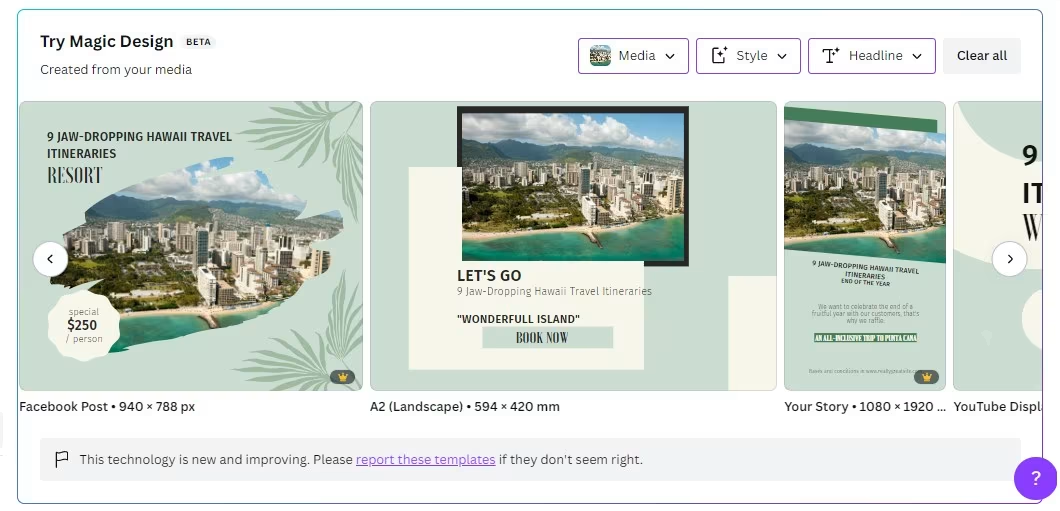
همچنین میتوانید در یک نوع رسانه خاص مانند پستهای اینستاگرام وارد شوید و از Magic Design بخواهید چندین قالب برای آن رسانه خاص ایجاد کند. به این ترتیب می توانید طرحی را انتخاب کنید که برای شما مناسب تر است.
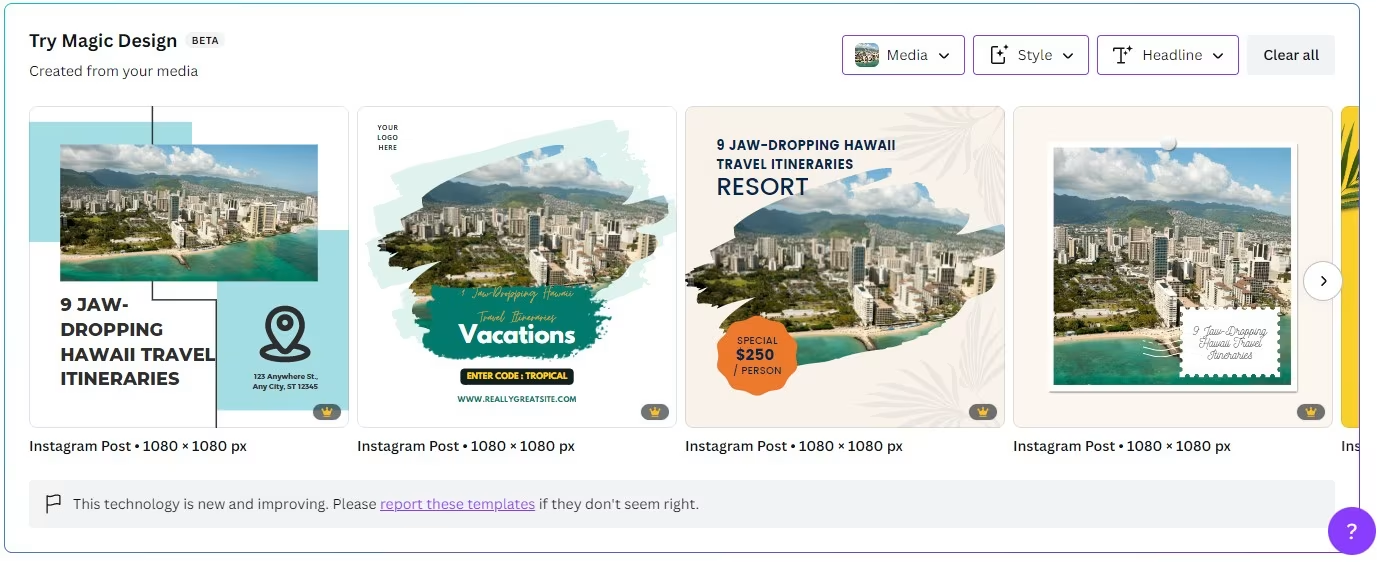
9. Magic Animate
من آماده نبودم که تحت تأثیر Magic Animate قرار بگیرم – از اواخر دهه 90، من متن و تصاویر را با مایکروسافت پاورپوینت روی صفحه نمایش می دادم. اما در نتیجه ادغام هوش مصنوعی، ابزار انیمیشن Canva چیز تازه ای را به میز می آورد.
در گذشته، من معمولاً هر عنصر روی صفحه را یک به یک متحرک میکردم، یا برای آسانتر کردن زندگی، به یک الگوی از پیش متحرک تکیه میکردم. اما Magic Animate به طور خودکار انیمیشن ها را برای هر شی تنظیم می کند به گونه ای که باعث می شود همه آنها به خوبی در کنار هم جریان داشته باشند. همچنین ده ها سبک انیمیشن و برخی از کنترل های اساسی مانند سرعت و موقعیت را در اختیار شما قرار می دهد.
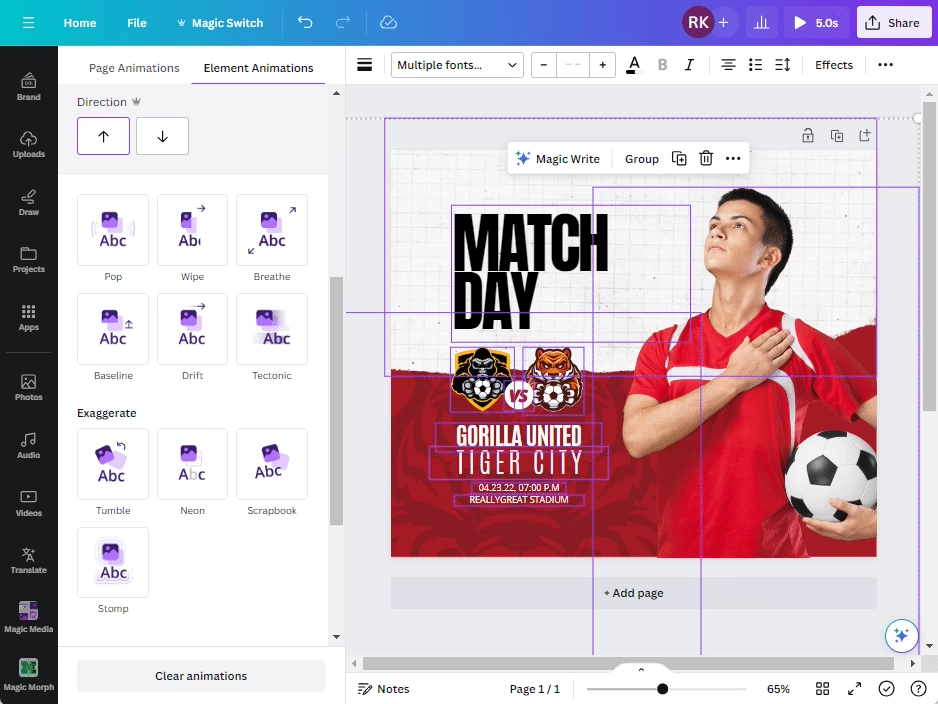
10. Instant Presentations
Instant Presentations یک ویژگی طراحی جادویی است که به شما امکان می دهد کل ارائه ها را از یک پیام متنی واحد تولید کنید.
درست است—دیگر برای اتمام سخنرانی خود شب قبل از جلسه بزرگتان عجله نکنید. در سناریوی لحظه آخری «سگ مشقم را خورد»، از نظر تئوری میتوانید یک ارائه ساده در ساعت 8:59 صبح ایجاد کنید و آن را به معنای واقعی کلمه، یک دقیقه بعد ارائه دهید.
شایان ذکر است که Canva نمی تواند یک ارائه کامل برای شما ایجاد کند – حداقل هنوز. اما از طراحی و اولین پیش نویس شما مراقبت می کند، به این معنی که تنها کاری که باید انجام دهید این است که شکاف ها را با چند جزئیات اضافی (و شاید چند اسلاید دیگر) پر کنید.
برای آزمایش Instant Presentations، همان دستوری که در بالا با مضمون هاوایی ذکر شد را به آن دادم: “9 برنامه سفر شگفت انگیز به هاوایی.” در کمتر از 10 ثانیه، یک ارائه 10 اسلایدی را با یک اسلاید مقدماتی و اسلایدهایی برای هر برنامه سفر، شامل تصویر مربوطه، عنوان و شرح مختصری از هر سفر گردآوری کرد.
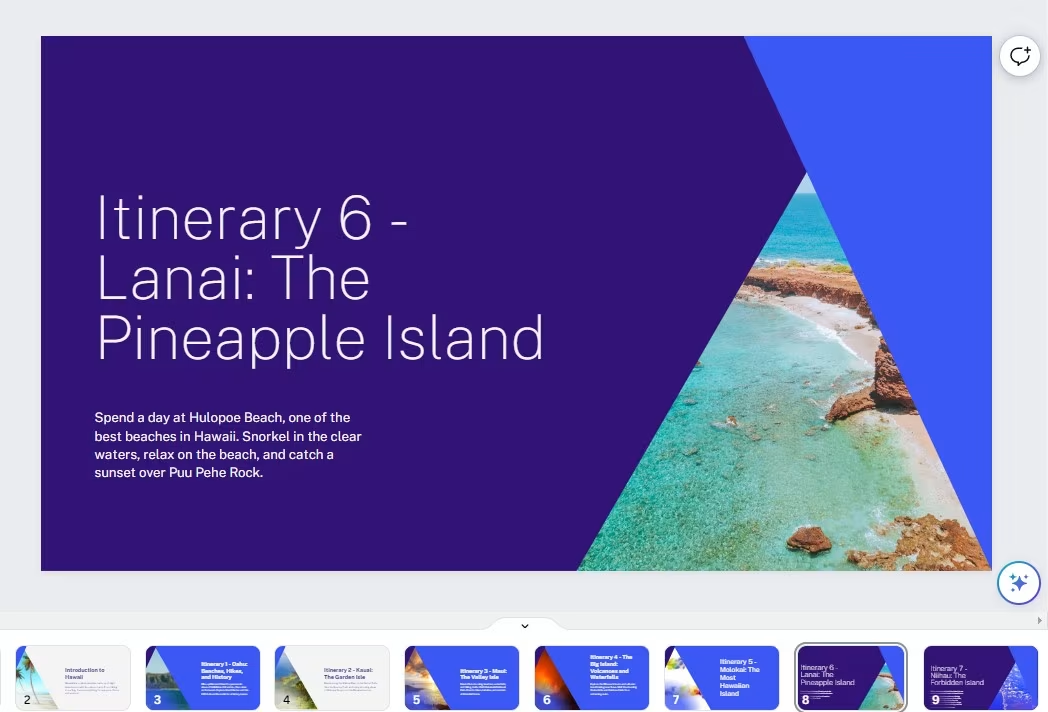
محدودیت اصلی تا کنون اختصار است. بر اساس آزمایش من، به نظر می رسد که Presentations by Magic Design دارای حداکثر 10 اسلاید هستند و هوش مصنوعی آنها متن زیادی تولید نمی کند. با این حال، با برون سپاری اولین پیش نویس ارائه خود به Canva، می توانید به راحتی یک یا دو ساعت از کار آماده سازی ارائه را ذخیره کنید. اگر از من بپرسید این یک نقطه شروع بسیار عالی است.
11. Beat Sync
هنگامی که ویدیوهای خوب تولید شده اینستاگرام Reels یا TikTok را همراه با صدا تماشا می کنید، متوجه خواهید شد که تصاویر با ضربات همراه مطابقت دارند. چرا؟ زیرا بینندگان با احتمال بیشتری درگیر ماندن در هنگام تطابق تصاویر با ضربان هستند.
مشکل اینجاست: همگام سازی بیت یک فرآیند خسته کننده است (فقط از پسر عموی 15 ساله خود بپرسید). این شامل تنظیم دستی زمانبندی چندین کلیپ صوتی و تصویری مکرر است.
Beat Sync از هوش مصنوعی استفاده می کند تا درد این فرآیند را کاهش دهد و در عین حال محصول نهایی حرفه ای جلا را تولید می کند. با استفاده از این ویژگی، حتی سازندگان آماتور نیز می توانند ویدیوهای خود را در چند ثانیه “هماهنگ” کنند.
بهعنوان یک ویرایشگر ویدیوی بیتجربه، استفاده از Beat Sync را به طرز شگفتآوری آسان دیدم. برای آزمایش آن، چندین ویدیوی استوک Canva را به هم متصل کردم و یک آهنگ صوتی اضافه کردم. سپس روی Beat Sync کلیک کردم تا بهطور خودکار کلیپهای ویدیویی من با ریتم موسیقی تطبیق داده شود و در صورت لزوم صدا را طولانیتر یا کوتاهتر کنم.
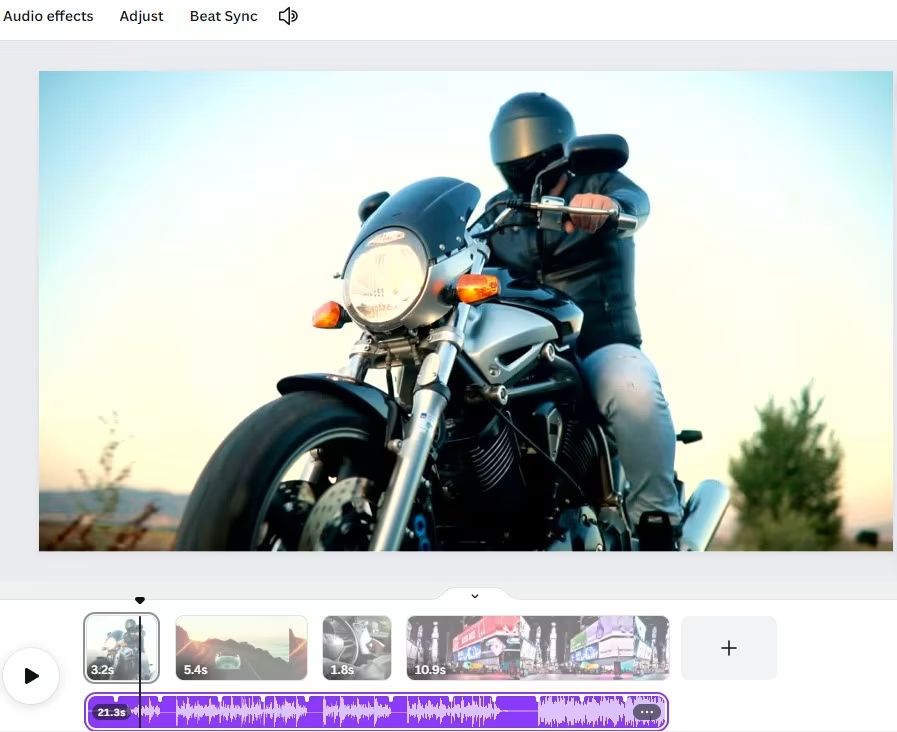
12. Magic Design for Video
طراحی جادویی Canva برای ویدیو روندی را که من با ویژگیهای هوش مصنوعی Canva میبینم ادامه میدهد: وقتی روی ویدیو اعمال میشود، حتی مفیدتر و صرفهجویی در زمان نسبت به زمانی که روی متن و تصاویر ثابت اعمال میشود، هستند.
Magic Design for Video مانند شعبدهبازی که خرگوش را از کلاه بیرون میکشد، محتوای خام شما را میگیرد و — voilà— یک ویدیوی آماده برای رسانههای اجتماعی را همراه با زیرنویسها، انیمیشنها، و موسیقی همگامسازی شده برمیگرداند.
برای شروع، فقط فایل هایی را که می خواهید استفاده کنید آپلود کنید:
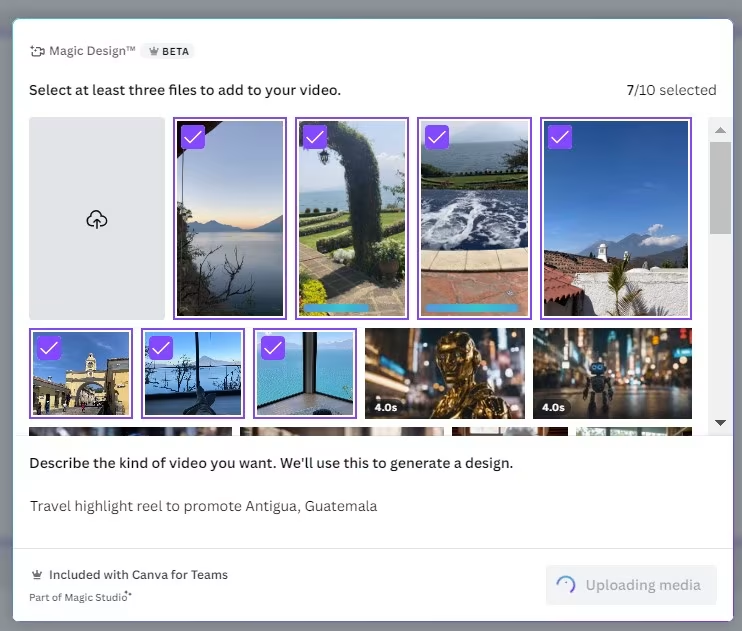
مجیک دیزاین از هوش مصنوعی برای شناسایی محتویات عکسها و ویدیوهای شما استفاده میکند و به آن اجازه میدهد همه چیز را به ترتیب منطقی قرار دهد و زیرنویسهای مناسب اضافه کند. شما باید یک یا دو تغییر در نتیجه نهایی انجام دهید تا مطمئن شوید که نتهای درست را نشان میدهد – اما در آزمایشهایم متوجه شدم که ویدیوی تولید شده توسط هوش مصنوعی 95 درصد راه را به من رساند.
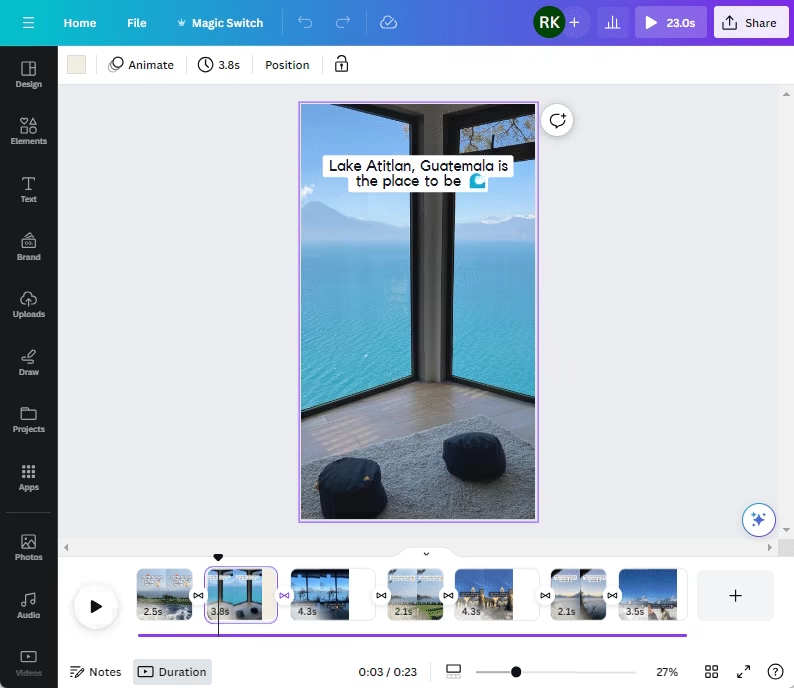
تاثیر ابزارهای طراحی هوش مصنوعی Canva
با توجه به قالب های قابل تنظیم و رابط کاربری آسان، نقطه قوت Canva همیشه این بوده است که طراحی را برای غیر طراحان قابل دسترس تر می کند. اکنون، با این مجموعه جدید از ابزارهای طراحی مبتنی بر هوش مصنوعی، Canva همه چیز را به سطح بعدی می برد.
ابزارهایی مانند Magic Switch، Magic Write، Magic Edit و Magic Animate سرمایه گذاری زمانی مورد نیاز برای ایجاد محتوا را به شدت کاهش می دهند. اما تأثیر حتی بزرگتر ممکن است افزایش خلاقیت باشد. Magic Media و Magic Design فرآیند ایده پردازی را برای طراحان و غیر طراحان به طور یکسان تغییر می دهند. اکنون هر کسی می تواند یک ایده را مفهوم سازی کند و در عرض چند دقیقه یک اثبات مفهومی ایجاد کند.
بنابراین، چه بخواهید روند کار طراحی خود را تسریع کنید یا صرفاً کنجکاو باشید که چه چیزی ممکن است، زمان آزمایش ویژگیهای هوش مصنوعی Canva فرا رسیده است – زیرا این مجموعه ابزارها در حال تغییر بازی طراحی هستند.
نحوه استفاده از ابزارهای Canva AI: سوالات متداول
هنوز در مورد Canva AI سؤالی دارید؟ پاسخ این سوالات متداول را بررسی کنید تا بتوانید بیشترین بهره را از هوش مصنوعی در جریان کار طراحی خود ببرید.
آیا Canva از هوش مصنوعی استفاده می کند؟
بله، Canva از هوش مصنوعی در مجموعه ای چشمگیر از ابزارهای طراحی مبتنی بر هوش مصنوعی بهره می برد. برای دسترسی به این ابزارها به Canva’s Magic Studio بروید.
آیا Canva می تواند ارائه های هوش مصنوعی ایجاد کند؟
میتوانید از ویژگی طراحی جادویی Canva برای ایجاد یک ارائه، با طرح کلی، اسلایدها و محتوا، با استفاده از یک پیام متنی استفاده کنید.
آیا Canva یک تولید کننده تصویر هوش مصنوعی دارد؟
Canva از مولد تصویر هوش مصنوعی، Stable Diffusion، برای تقویت ابزار Magic Media خود استفاده می کند. با Magic Media، تنها کاری که باید انجام دهید این است که تصویری را که می خواهید ببینید، توصیف کنید و Canva سعی خواهد کرد آن را ایجاد کند.
آیا Canva صدای AI دارد؟
Canva به شما امکان می دهد با استفاده از یکپارچه سازی برنامه داخلی Murf AI، متن را به گفتار تبدیل کنید – تا 1000 کاراکتر در هر تبدیل گفتار.